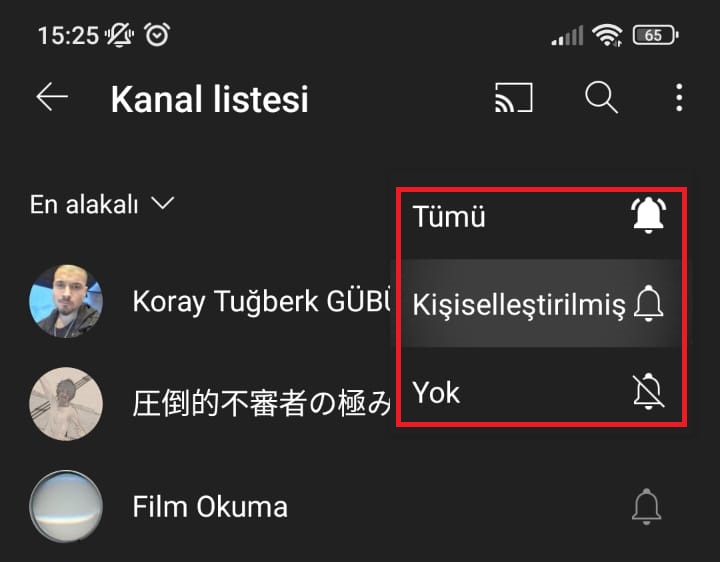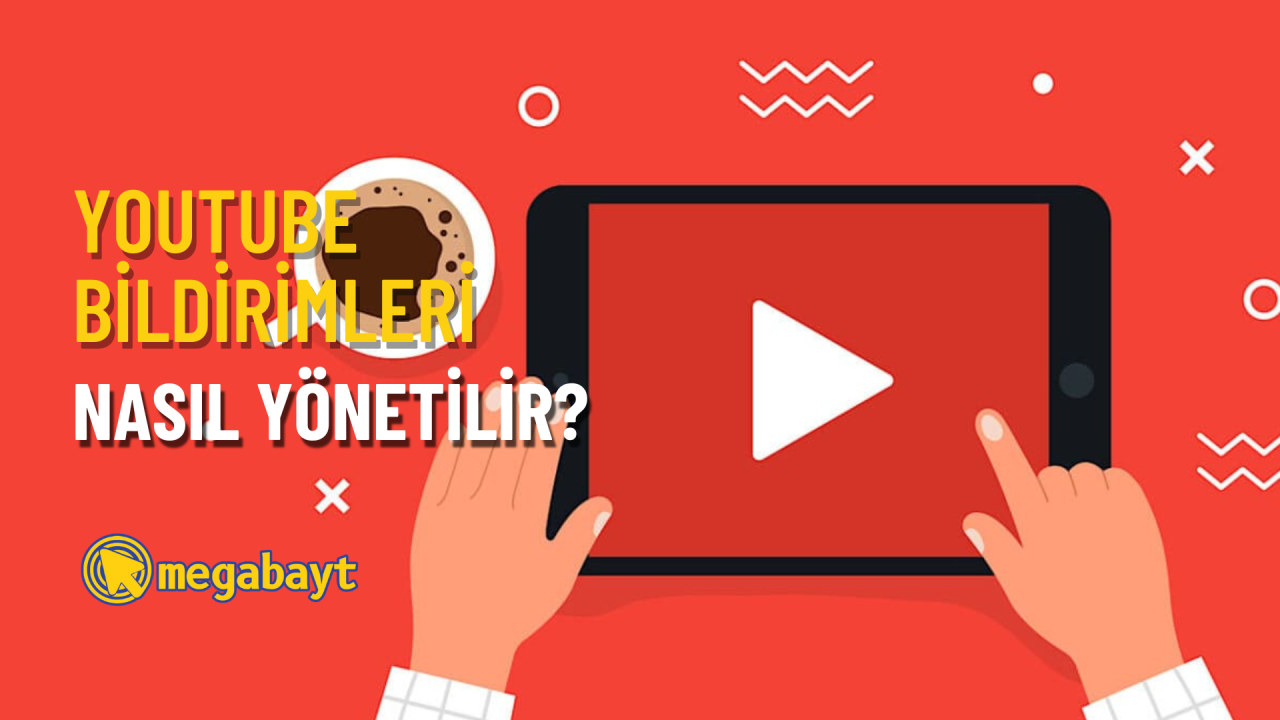Sürekli ziyaret ettiğiniz veya hesabınızın olduğu sitelerden ve uygulamalardan gelen bildirimleri sevmiyorsanız, YouTube’un da sürekli olarak gönderdiği bildirimlerden haz etmiyor olabilirsiniz. Gün içerisinde canınız sıkıldığında veya bir konu ile ilgili merak ettiğiniz bir olay olduğunda sadece YouTube uygulamasını kullanıyorsanız, bu ihtiyaçlar haricinde size bildirim göndermesini istememeniz gayet doğal. Tabi herkes aynı şekilde düşünmeyebilir. Bazı kullanıcılar takip ettikleri veya önerilen videoların bildirimlerinin gelmesi isteyebilir. Siz hangi tarafta olursanız olun bu haber tam sizin için.
YouTube, kullanıcılarına bildirim ayarlarını özelleştirme imkanı sunmuştur. Bu imkan doğrultusunda gelen bildirimleri yönetmek ve tercihinize göre ayarlamak tamamen sizin elinizde. Gelen bildirimleri sevmiyorsanız kapatabilir veya daha fazla YouTube’dan bildirim almak istiyorsanız bu bildirimleri açabilirsiniz. Tercih tamamen size kalmış. Siz de bildirim ayarlarını yöneterek özelleştirmek istiyorsanız, haberimizin detaylarına göz atabilirsiniz.
YouTube bildirimleri nasıl yönetilir? Masaüstü
- YouTube ana sayfasını ziyaret edin ve sağ üst köşede bulunan profil resminize tıklayın.
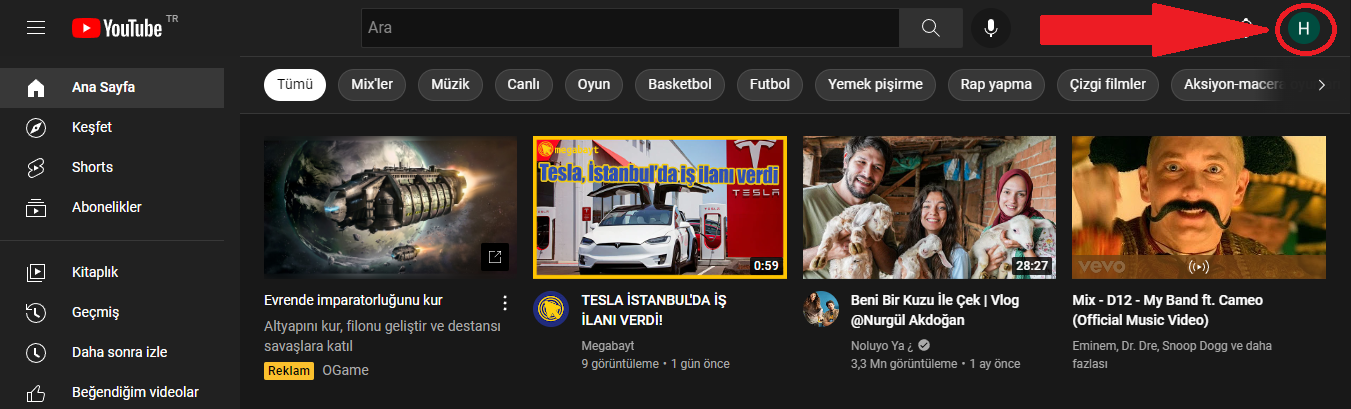
- Açılan pencerede “Ayarlar” seçeneğine tıklayın.
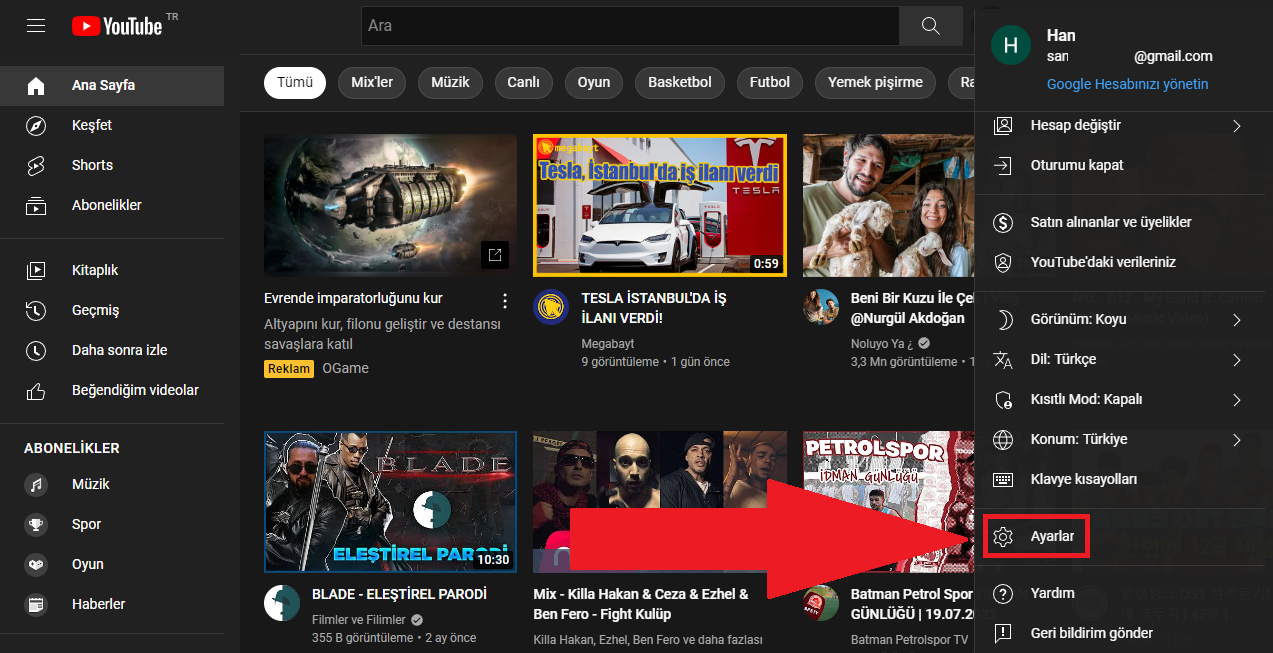
- Karşınıza gelen sayfada “Bildirimler” seçeneğine tıklayın.
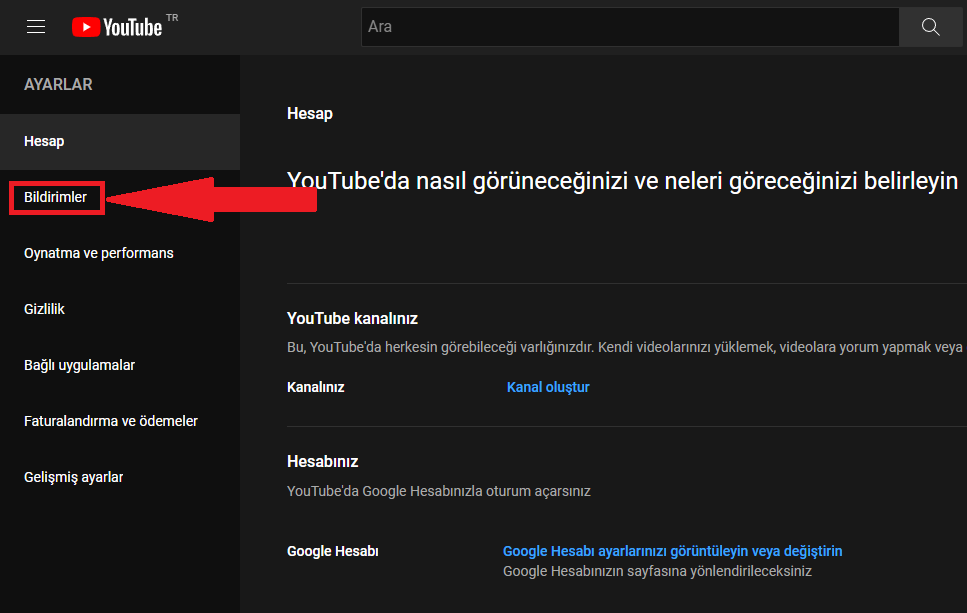
- Bildirimler bölümünde kapatmak veya açmak istediğiniz bildirimleri düzenleyin.
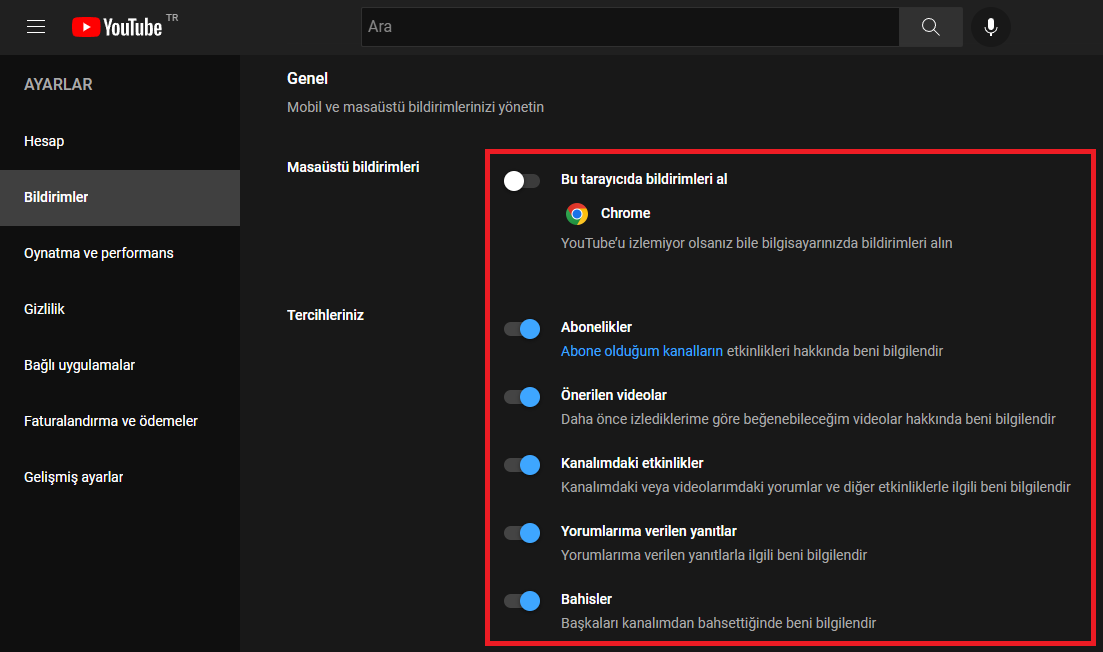
YouTube bildirimleri nasıl yönetilir? Mobil
- YouTube uygulamanızı başlatın ve sağ üst köşede bulunan profil resminize dokunun.

- “Ayarlar”a dokunun.
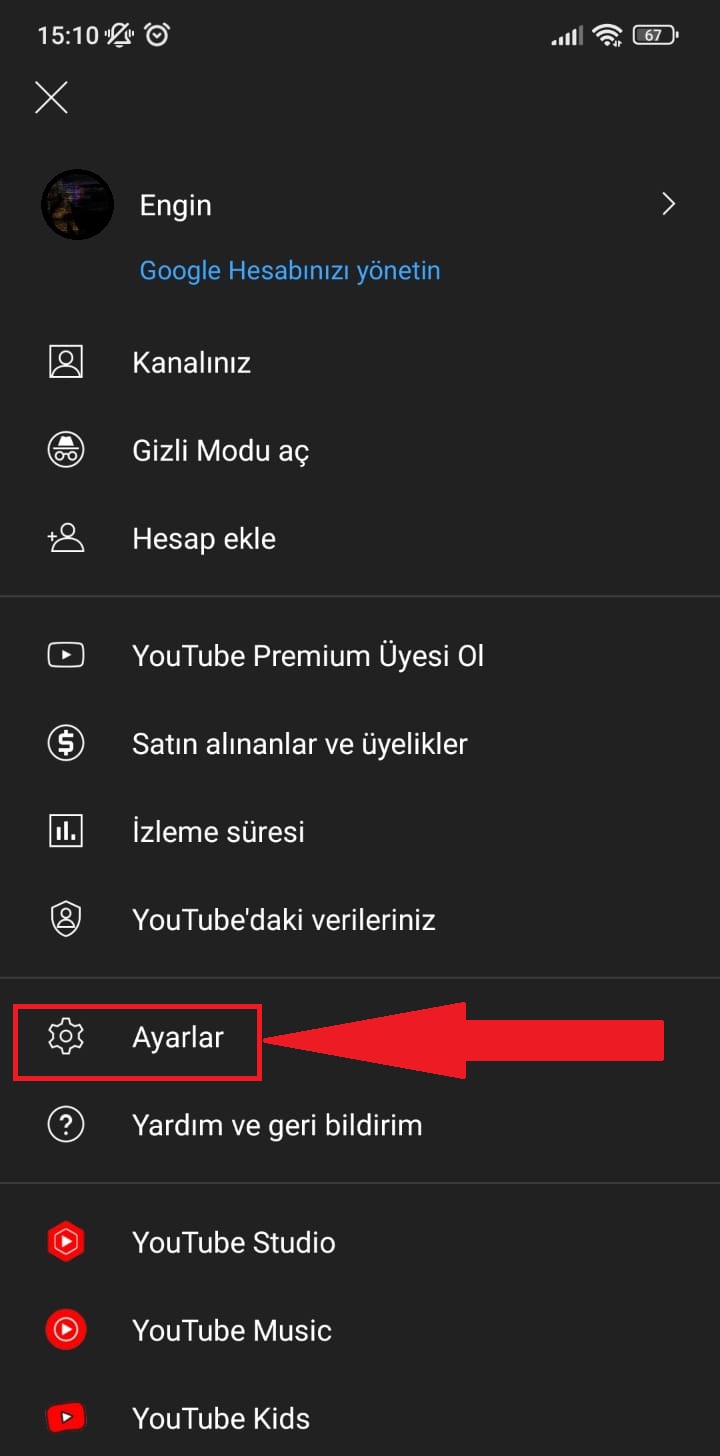
- Açılan sayfada “Bildirimler” seçeneğine dokunun.
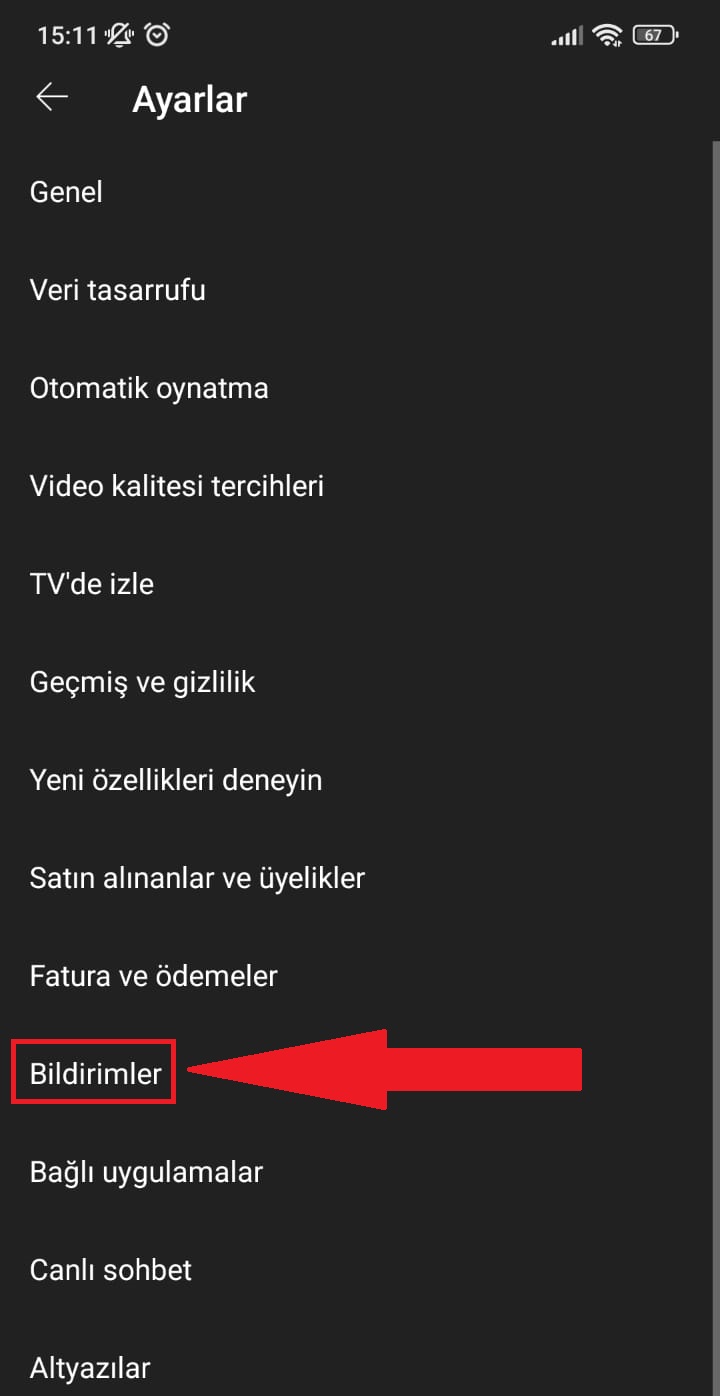
- Yönetmek istediğiniz bildirimleri açın veya kapatın.
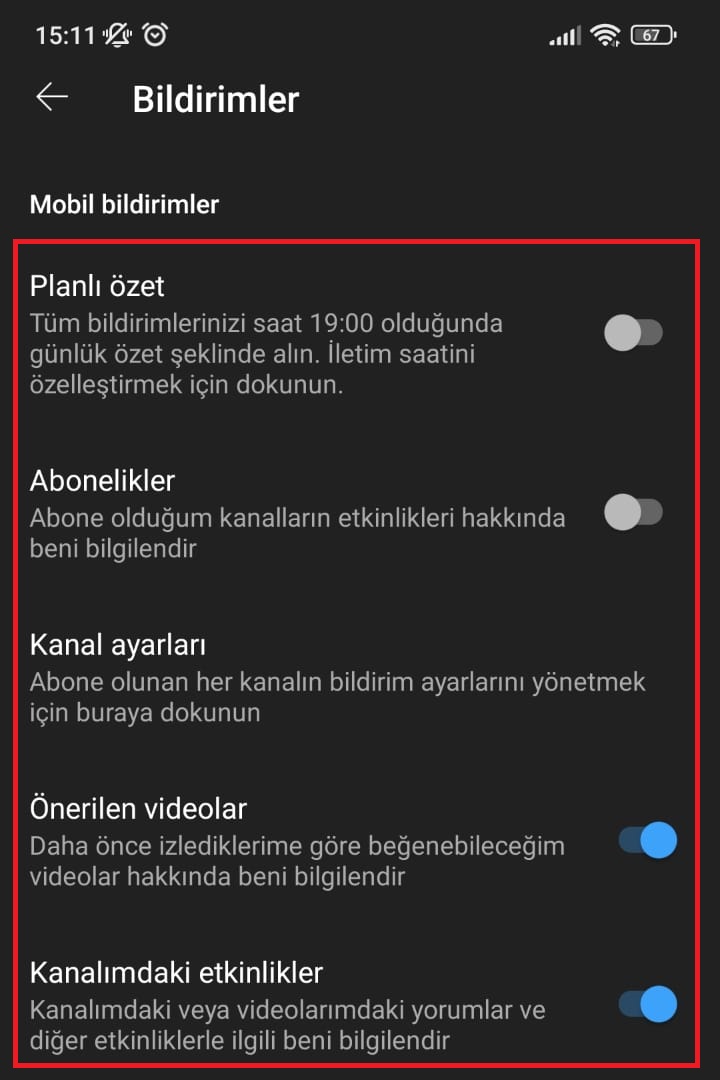
YouTube ne tür bildirimler gönderir?
- Planlı özet
- Abonelikler
- Kanal ayarları
- Önerilen videolar
- Kanalımdaki etkinlikler
- Yorumlarıma verilen yanıtlar
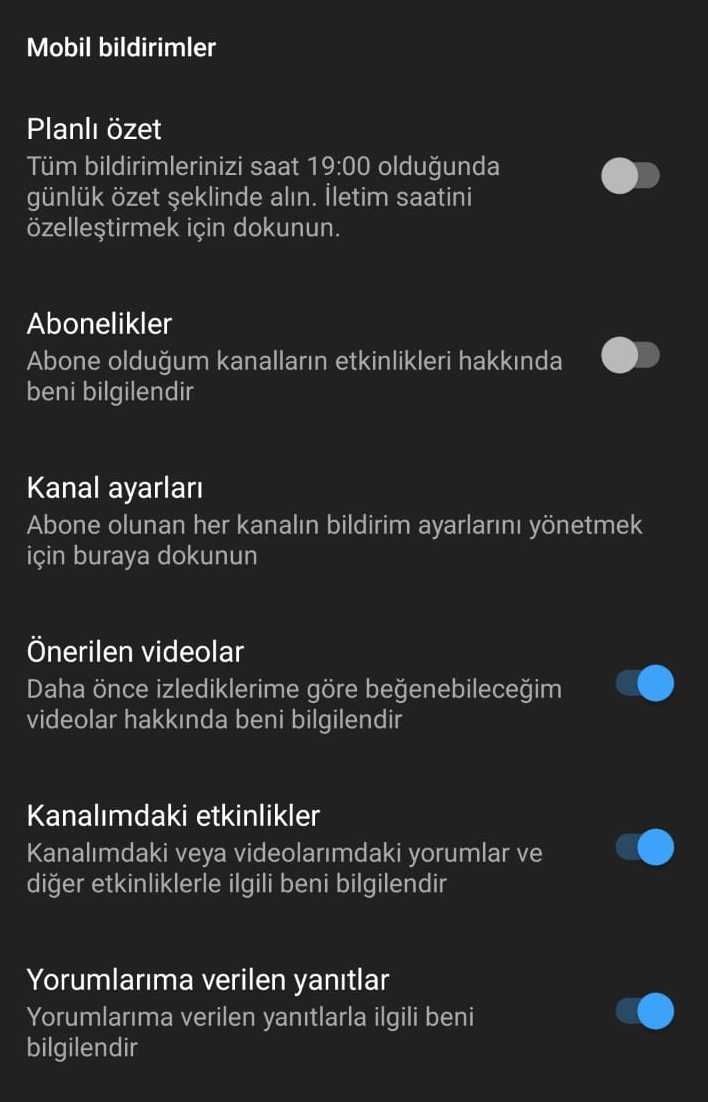
- Bahisler
- Paylaşılan içerik
- Ürün güncellemeleri
- TV’de izle
- Sesleri ve titreşimleri devre dışı bırak
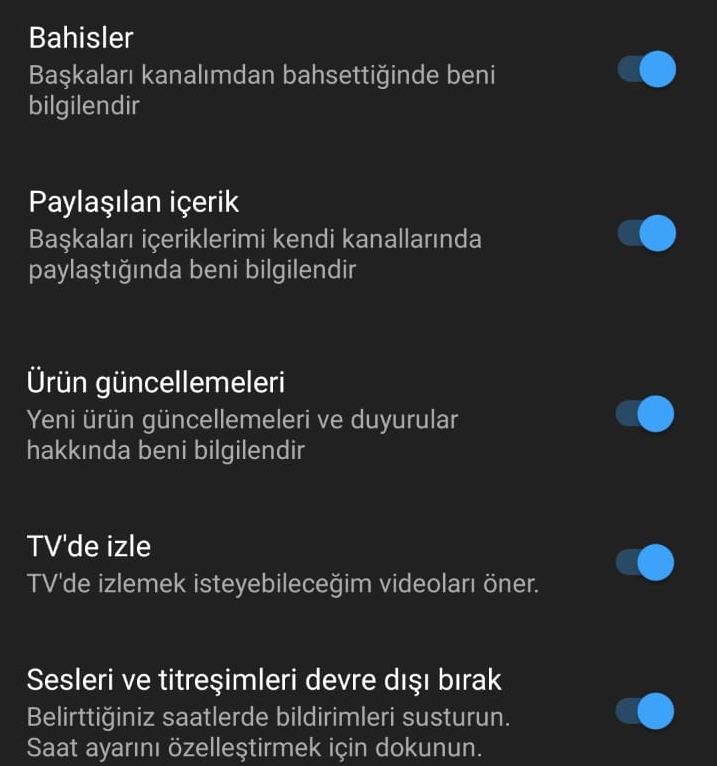
- E-posta bildirimleri
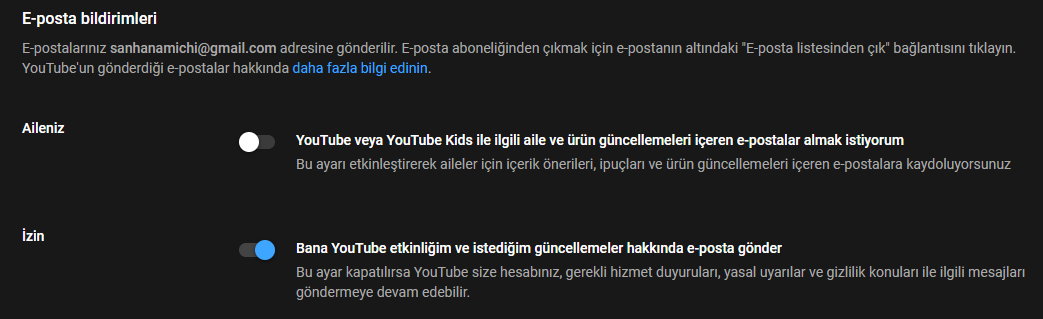
Belirli kanallar için YouTube bildirimleri nasıl yönetilir? Masaüstü
Beğendiğiniz veya takip etmek istediğiniz bir kanala abone olduğunuz zaman o kanalın bildirimlerini otomatik olarak almaya başlarsınız. Bu durumu değiştirmek için kanal sayfasını ziyaret edebilir ve bildirim ayarlarını değiştirebilirsiniz. Ayrıca tüm abone olduğunuz kanalları listeleyebilir ve bildirim ayarlarını tek tek düzenleyebilirsiniz.
- YouTube Web sayfasına gidin ve profil resminize tıklayın.
- “Ayarlar”a tıklayın.
- “Bildirimler”e tıklayın.
- “Abone olduğum kanalların” seçeneğine tıklayın.
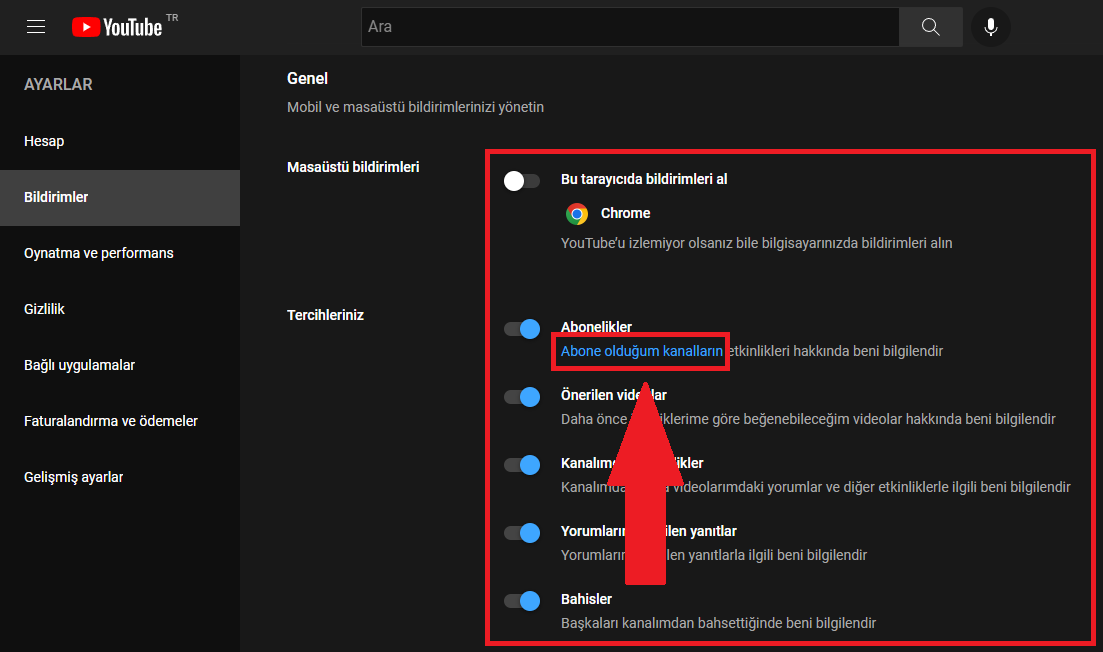
- Bu bölümde abone olduğunuz kanallar gözükecektir. Kanalın sağında bulunan zil simgesine tıklayın.
- Açılan pencerede bildirimi kapatmak için “Yok”, bildirimi açmak için “Tümü” seçeneğini seçin.
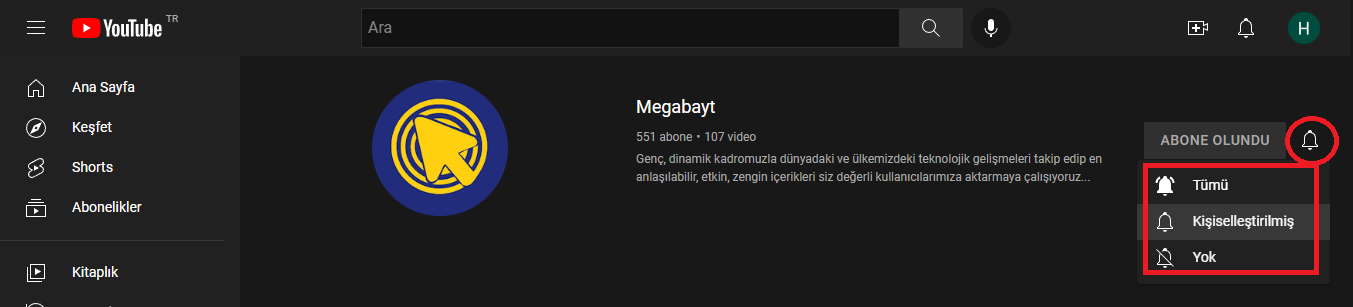
Belirli kanallar için YouTube bildirimleri nasıl yönetilir? Mobil
- YouTube uygulamanızı başlatın ve profil resminize dokunun.
- “Ayarlar”a dokunun.
- “Bildirimler”e dokunun.
- “Kanal ayarları” seçeneğine dokunun.
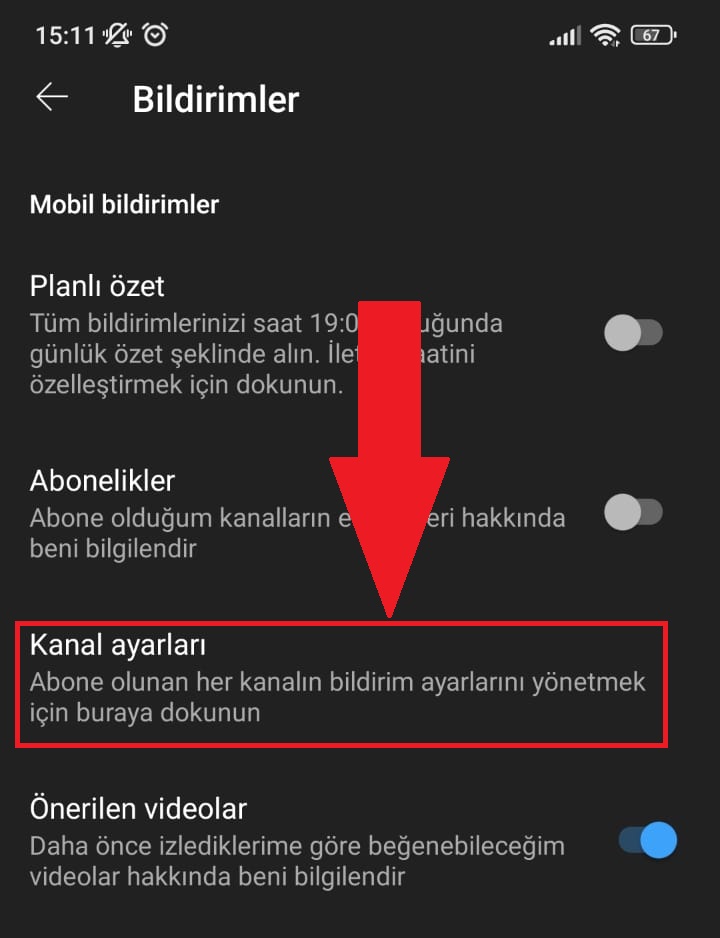
- Abone olduğunuz kanal listesi bu bölümde görünecektir. Bildirimlerini düzenlemek istediğiniz kanalın sağında bulunan zil simgesine tıklayın ve bildirim ayarını değiştirin.